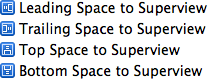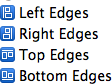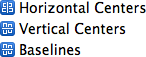О средствах управления
Управление является коммуникационным инструментом между пользователем и приложением. Средства управления передают определенное действие или намерение к приложению посредством взаимодействия с пользователем, и могут использоваться, чтобы управлять содержанием, обеспечить ввод данных пользователем, перейти в приложении или выполнить другие предопределенные действия.
Средства управления являются простыми, прямыми, и знакомыми пользователям потому что появляться всюду по многим приложениям для iOS. UIControl класс является базовым классом для всех средств управления на iOS и определяет функциональность, которая характерна для всех средств управления. Вы никогда не должны использовать его непосредственно; вместо этого, используйте один из его подклассов. Каждый подкласс UIControl определяет появление, поведение и предназначенное использование, определенное для того определенного управления. При помощи средств управления тщательно и последовательно в Вашем приложении, можно передать пользователям, что у них есть свобода и возможность сделать в приложении.
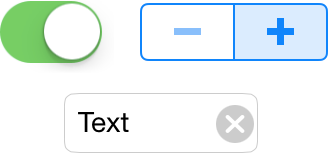
Цель. Средства управления позволяют пользователям:
Взаимодействуйте с приложением
Управляйте или отредактируйте содержимое приложения
Передайте пользовательское намерение приложению прямым способом
Реализация. Средства управления реализованы в UIControl класс и обсудил в Ссылке класса UIControl.
Конфигурация. Сконфигурируйте средства управления в Интерфейсном Разработчике в разделе Control Инспектора Атрибутов. Несколько конфигураций не могут быть сделаны через Инспектора Атрибутов, таким образом, необходимо сделать их программно. Также, если Вы предпочитаете, можно установить другие конфигурации программно.

Содержание средств управления
Каждый подкласс UIControl имеет различное содержание или значения, которые можно установить. Для приобретения знаний об установке содержания для определенного управления считайте его соответствующую главу:
Кнопки
Средства выбора даты
Средства управления страницей
Сегментированные средства управления
Текстовые поля
Ползунки
Степперы
Переключатели
Поведение средств управления
Состояния управления
Состояние управления описывает текущее интерактивное состояние управления: нормальный, выбранный, включенный, или выделился. Управление может иметь больше чем одно состояние за один раз, и можно изменить состояние управления в любой точке. Для полного перечисления состояний управления посмотрите UIControlState.
Когда пользователь взаимодействует с управлением, изменениями состояния управления соответственно. Можно сконфигурировать средства управления для имения различных появлений для различных состояний для обеспечения пользователей обратной связью, о котором состоянии управление находится в. Например, Вы могли бы сконфигурировать кнопку для отображения одного изображения, когда это находится в своем нормальном состоянии и различном изображении, когда это выделяется.
Самый быстрый способ сконфигурировать начальное состояние управления при помощи Инспектора Атрибутов:

Когда управление включено, пользователь может взаимодействовать с ним. Когда управление отключено, это появляется grayed и не реагирует на взаимодействие с пользователем. Средства управления включены по умолчанию; для отключения управления снимите флажок с «Включенным» (enabled) окружите Инспектора Атрибутов.
Управление вводит временное выделенное состояние когда, когда касание входит и выходит во время отслеживания и когда существует касание событие. Выделенное состояние является временным. Можно настроить выделенное появление некоторых средств управления, таких как кнопки. Средства управления не выделяются по умолчанию; для установки начального состояния управления в выделенный проверьте «Выделенный» (highlighted) окружите Инспектора Атрибутов.
Когда пользователь касается на управлении, управление вводит выбранное состояние. Для многих средств управления это состояние не имеет никакого эффекта на поведение или появление. Однако некоторые подклассы могут иметь различное появление в зависимости от своего выбранного состояния. Например, UISegmentedControl сегменты имеют отчетливо различное появление, когда выбрано. Можно установить управление, которое будет выбрано с помощью «Выбранного» (установленного) флажка.
События управления
Событие управления представляет различные физические жесты, которые пользователи могут сделать на средствах управления, таких как то, чтобы шевелить пальцем от управления, перетаскивания пальца в управление и приземление в текстовом поле. Для полного перечисления событий управления посмотрите UIControlEvents.
Механизм действия Target
Механизм целевого действия является моделью для конфигурирования управления для отправки сообщения действия в целевой объект после определенного события управления. Например, когда пользователь взаимодействует с ползунком, он генерирует a UIControlEventValueChanged событие управления. Вы могли использовать это событие для обновления текста метки к текущей стоимости ползунка. В этом случае отправитель является ползунком, событие управления является Измененным Значением, действие обновляет текст метки, и цель является файлом контроллера, содержащим метку как IBOutlet.
Для создания отношения между ползунком, событием управления, целью и действием, можно сделать одну из двух вещей:
Вызовите
addTarget:action:forControlEvents:метод в Вашем конечном файле:[self.mySlider addTarget:selfaction:@selector(myAction:)forControlEvents:UIControlEventValueChanged];
Используйте Инспектора Соединений в Интерфейсном Разработчике для Перетаскивания управление события Value Changed ползунка к методу действия в конечном файле.
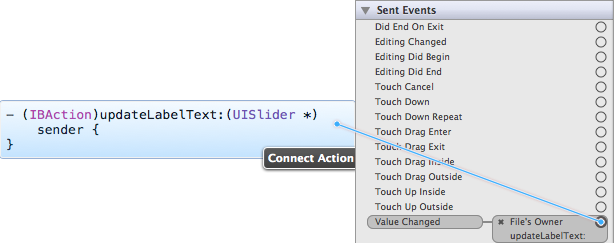
Щелчок управления ползунок в Интерфейсном Разработчике, и перетаскивает свое событие Value Changed к целевому объекту в Вашей Раскадровке. Выберите соответствующие меры из списка действий, доступных для цели.
Для получения дополнительной информации посмотрите Действие Target в UIKit.
Появление средств управления
Выравнивание содержания
Определенные средства управления — такие как кнопки и текстовые поля — могут содержать пользовательские изображения или текст. Для этих средств управления можно указать выравнивание того содержания при помощи «Выравнивания по горизонтали» (contentHorizontalAlignment) и «Выравнивание по вертикали» (contentVerticalAlignment) опции в Инспекторе Атрибутов. Используя опции выравнивания по горизонтали, можно указать, кажется ли содержание выровненным с левыми, центром или правом на управление, или заполняет ли это ширину управления. Используя опции выравнивания по вертикали, можно указать, кажется ли содержание выровненным с вершиной, центром или нижней частью управления, или заполняет ли это высоту управления. Это - большой инструмент для обеспечения Вашего содержания, появляется точно, где Вы хотите его к в Вашем управлении (например, центрируя текст в текстовом поле).
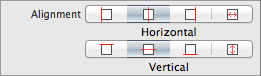
Используя автоматическое расположение со средствами управления
Автоматическая система расположения позволяет Вам определять ограничения макета для элементов пользовательского интерфейса, таких как представления и средства управления. Ограничения представляют отношения между элементами пользовательского интерфейса. Можно создать автоматические ограничения макета путем выбора надлежащего элемента или группы элементов и выбора опции из меню в правом нижнем углу Интерфейсного Разработчика XCode.
Автоматическое расположение содержит два меню ограничений: прикрепите и выровняйтесь. Меню Pin позволяет Вам указывать ограничения, определяющие некоторое отношение на основе определенного значения или диапазона значений. В то время как другие определяют отношения между элементами (пространство по горизонтали), некоторые применяются к самому управлению (ширина). Следующие таблицы описывают то, что выполняет каждая группа ограничений в автоматическом меню разметки:
Ограничительное имя |
Цель |
|---|---|
|
Устанавливает ширину или высоту единственного элемента. |
|
Устанавливает пространство по горизонтали или пространство по вертикали точно между двумя элементами. |
|
Устанавливает интервал от одного или более элементов до продвижения, запаздывания, вершины или нижней части их контейнерного представления. Продвижение и запаздывание совпадают с левый и правый на английском, но зеркальных отражениях UI, когда локализовано в справа налево среда. |
|
Устанавливает ширины или высоты двух или больше элементов, равных друг другу. |
|
Выравнивает левых, право, вершину или базовые края двух или больше элементов. |
|
Выравнивает два или больше элемента согласно их горизонтальным центрам, вертикальным центрам или нижним базовым линиям. Обратите внимание на то, что базовые линии отличаются от базовых краев. Эти значения не могут быть определены для определенных элементов. |
|
Выравнивает горизонтальные или вертикальные центры одного или более элементов с горизонтальным или вертикальным центром их контейнерного представления. |
«Постоянное» значение, указанное для любых ограничений Контакта (помимо Ширин/Высот Одинаково), может быть частью «Отношения». Т.е. можно указать, хотите ли Вы, чтобы значение того ограничения было равным, меньше чем или равным, или больше, чем или равным значению.
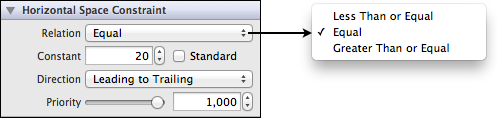
Для получения дополнительной информации посмотрите Автоматическое Руководство по Расположению.
Создание доступных средств управления
Средства управления доступны по умолчанию. Чтобы быть полезным, доступный элемент пользовательского интерфейса должен предоставить точную и полезную информацию о своей экранной позиции, имени, поведении, значении и типе. Это - информация, которую VoiceOver говорит с пользователями. Слабовидящие пользователи могут полагаться на VoiceOver, чтобы помочь им использовать свои устройства.
SDK iOS содержит интерфейс программирования и инструменты, помогающие Вам гарантировать, что элементы пользовательского интерфейса в Вашем приложении и доступны и полезны. Интерфейс программирования Доступности UI определяет следующие атрибуты:
Метка. Короткое, локализованное слово или фраза, кратко описывающая управление или представление, но не идентифицирующая тип элемента. Примеры, «Добавляют» или «Игра».
Черты. Комбинация одной или более отдельных черт, каждая из которых описывает единственный аспект состояния элемента, поведения или использования. Например, элемент, ведущий себя как клавиша на клавиатуре и это в настоящее время выбирается, может быть охарактеризован комбинацией Клавиши на клавиатуре и Выбранных черт.
Подсказка. Краткая, локализованная фраза, описывающая результаты действия с элементом. Примеры - то, “Добавляет, что заголовок” или “Открывает список покупок”.
Кадр. Кадр элемента в координатах экрана, данного структурой CGRect, указывающей расположение на экране и размер элемента.
Значение. Текущая стоимость элемента, когда значение не представлено меткой. Например, меткой для ползунка могла бы быть «Скорость», но ее текущая стоимость могла бы составить «50%».
Средства управления автоматически обеспечивают значение, кадр и информацию о черте по умолчанию. Можно установить метку, подсказать и скорректировать список черт с помощью Инспектора Идентификационных данных в Интерфейсном Разработчике.
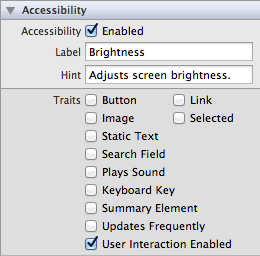
Для получения дополнительной информации см. Руководство по программированию Доступности для iOS.